Ubuntu 22.04 Jammy Jellyfishのデフォルトの動作では、少なくともデスクトップ版では、コンピューターの起動時にGUIが自動的に起動します。
Ubuntu 22.04のサーバー版では、GUIが起動する場合があります。自動的に起動しません。いずれにせよ、GUIが自動的に起動するかどうかを制御するsystemdで調整する簡単な設定があります。
このチュートリアルでは、Ubuntu 22.04 JammyJellyfishLinuxデスクトップでの起動時にGUIを無効または有効にする方法を学習します。
このチュートリアルでは、次のことを学びます。
- 起動時にGUIを無効にする方法
- 起動時にGUIを有効にする方法
- コマンドラインからGUIを起動する方法
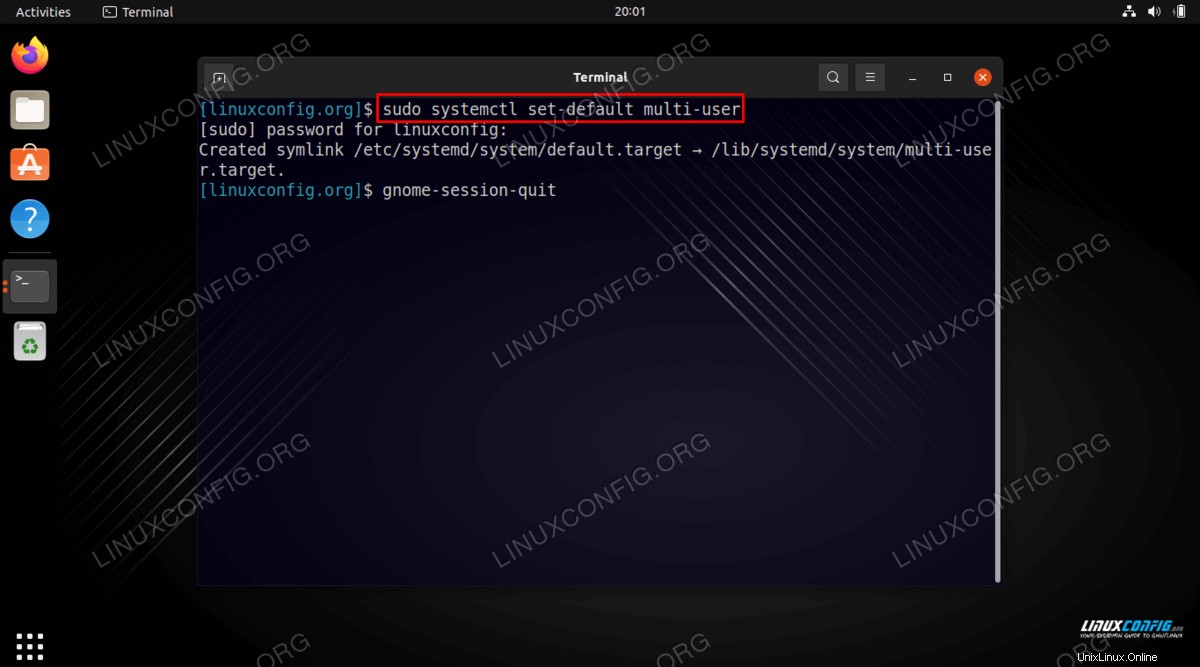
| カテゴリ | 使用する要件、規則、またはソフトウェアバージョン |
|---|---|
| システム | Ubuntu22.04ジャミークラゲ |
| ソフトウェア | GNOMEまたはその他のGUI |
| その他 | rootまたはsudoを介したLinuxシステムへの特権アクセス コマンド。 |
| コンベンション | # –指定されたLinuxコマンドは、rootユーザーとして直接、またはsudoを使用して、root権限で実行する必要があります。 コマンド$ –特定のLinuxコマンドを通常の非特権ユーザーとして実行する必要があります |
Ubuntu22.04での起動時にGUIを無効にする方法ステップバイステップの説明
- 次のコマンドは起動時にGUIを無効にするため、再起動時にシステムはマルチユーザーターゲットで起動します:
$ sudo systemctl set-default multi-user
- 現在のセッションから再起動またはログアウトしてGUIを終了します:
$ reboot OR $ gnome-session-quit
起動時にGUIを起動できるようにする方法
Ubuntu 22.04サーバー/デスクトップにGUIをインストールした場合、次のコマンドを実行することで、システムがGUIを開始できるようにすることができます。
$ sudo systemctl set-default graphical
コマンドラインから手動でGUIを起動する
デフォルトのディスプレイマネージャとしてGDMを使用するGNOMEGUIインストールの場合、次のコマンドを実行することにより、コマンドラインからGUIを開始できます。
$ sudo systemctl start gdm3
まとめ
このチュートリアルでは、Ubuntu 22.04JammyJellyfishシステムのシステム起動時にGUIが自動的に起動するようにする方法を説明しました。デスクトップユーザーの場合、GUIを自動的に起動するのは便利です。ただし、単にコマンドラインを起動し、必要に応じてGUIを手動で起動するよりも、はるかに多くのシステムリソースを消費します。サーバーの場合、システムの傍受と起動時間を可能な限り最小限に抑えるために、ほとんどの場合、GUIから直接起動することは望ましくありません。
Ubuntu22.04でPingコマンドが見つかりませんJammyJellyfishLinux
Ubuntu22.04でデスクトップショートカットランチャーを作成する方法JammyJellyfishLinux